iPhoneを使う時にバックアップや同期をする時に
パソコンにiTunesをダウンロードして行うのですが、
家族もiPhoneを使っていてパソコンが1台しかない場合に
それぞれのiPhoneをiTunesで同期する方法の解説です。
1台のパソコンで2台以上のiPhoneを使う
1台のパソコンで複数の iPhone/iPad を管理する方法は
いくつかあるのですが、分かりやすい方法を2つ紹介します。
1.Windowsのログインアカウントを新たに作成する
ユーザーアカウントを作成するとアカウントごとにデータを管理することができます。
自分専用のiTunesライブラリを管理して、デバイスの同期設定を自分なりのカスタマイズができます。
新しいユーザーアカウントの作成方法
Window7の場合
a.タスクバー左のスタートボタンを選択
b.コントロールパネルから「ユーザーアカウントの追加または削除」を選択
c.「新しいアカウント」の作成を選択
d.好きなアカウント名を入力して、「管理者」→「アカウントの作成」を選択して完了です。
新しいアカウントには
e.スタートボタンを選択してシャットダウン横にあるダウンマークにマウスを合わせてログオフを選択
f.ログインするユーザーアカウントを選択し、アカウントを切り替える
でOKです。
これでパソコンのデータはユーザーごとに管理されますので、
ユーザーアカウントを切り替えることにより、2台以上のiPhoneで使用することができます。
2.iTunesに各iPhone用のライブラリーを作成する
こちらの方法も分かりやすいと思います。
a.操作ミスなどに備えてバックアップを取る
b.iTunesを一度終わらせる
c.iTunesを再度起動させる時にSHIFTキーを押しっぱなしにする
iTunesライブラリを選択という画面が出てきますので
「ライブラリーを作成」から新しいライブラリー名前をつけて作成します。
新しく作成したライブラリーが他のメディアと重複しないように設定されているか確認します。
確認方法
編集→詳細をクリック→「ライブラリへの追加時にファイルを「iTunes Media]」フォルダにコピーする」
という項目のチェックを外す
d.新たに作成したライブラリーとiPhoneを同期させればOKです。
これで2台以上のiPhoneを使うことができます。
さいごに
iTunesはこれまで使ってきたことがなかったのですが、
音楽ファイルをダウンロードしたり色々と使う場面が増えそうです。
どんどん使いまくって使いこなせるようになりたいと思います。